Ghid de gestionare Smart LinkedIn Inbox
Publicat: 2023-02-13Dacă utilizați LinkedIn, probabil că știți deja despre căsuța lor de e-mail: este o colecție de fire care funcționează bine dacă uneori ajungeți la câteva persoane.
Conform cercetării LinkedIn , 65% dintre utilizatorii LinkedIn au peste 1.000 de contacte, iar 13% au peste 10.000. Puteți lucra o adevărată magie de rețea cu aceste cifre.
Dacă utilizați LinkedIn mai des, puteți constata că urmărirea e-mailului dvs. devine o provocare semnificativă. În plus, incapacitatea de a separa mesajele trimise de cele primite este o problemă.
Pentru a răspunde mai multor utilizatori, trebuie să derulați în jos la fiecare.Simplu, nu?Problema este că acest subiect ajunge în partea de sus de îndată ce faci acest lucru și trebuie să cobori încă o dată pentru a răspunde următorului utilizator.
Acest lucru se transformă rapid într-o mizerie.
Pentru a ocoli acest lucru, puteți naviga prin fiecare fir și deschide fiecare într-o fereastră diferită. Acum avem multe ferestre deschise, prezentând o provocare distinctă de management.Totuși, nu există altă opțiune?
De ce este importantă gestionarea căsuței dvs. de e-mail LinkedIn?
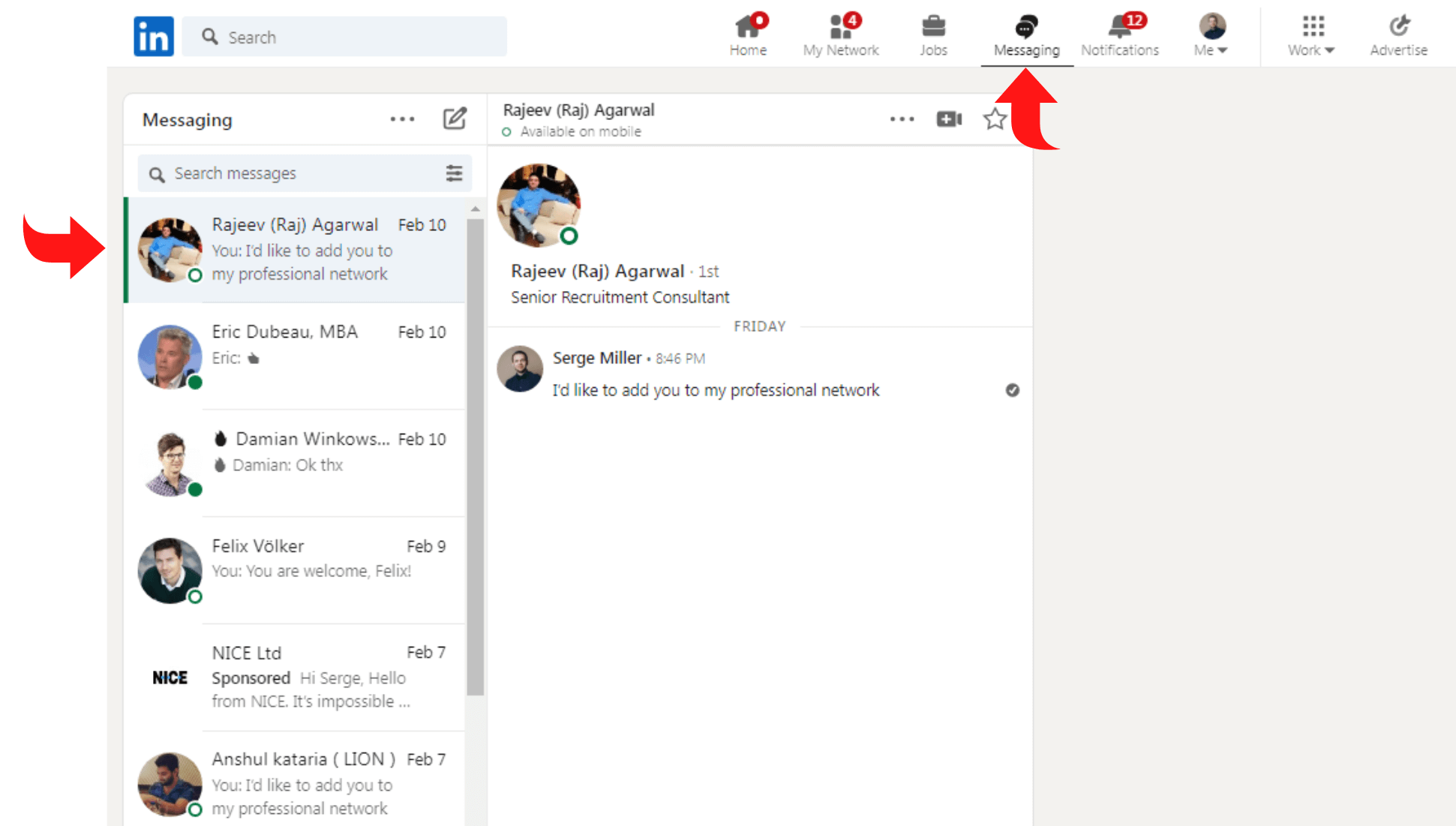
Gestionarea e-mailului tău LinkedIn nu este întotdeauna ușoară. Este simplu să devii supraîncărcat și să pierzi din vedere mesajele cruciale într-o rețea în expansiune.
Cu toate acestea, menținerea e-mailului este esențială pentru a vă menține reputația profesională și pentru a rămâne organizat.
Realist vorbind, a scăpa de e-mailurile necitite este o treabă destul de dificilă, în primul rând dacă utilizați frecvent platforma pentru generarea de clienți potențiali și aveți o mulțime de discuții continue ca urmare a campaniilor dvs.
Dar țintirea către acest obiectiv are o mulțime de avantaje fantastice. Vă ajută în primul rând să vă mențineți organizat.
Una dintre cheile pentru succesul marketingului digital este menținerea organizației în timp ce gestionați mai multe eforturi de marketing.
Timpul este crucial atunci când se generează și se cultivă clienți potențiali. Un potențial client poate căuta un alt furnizor dacă nu îi răspundeți la timp și riscați să vă pierdeți interesul dacă ratați termenele limită de cultivare a clienților potențiali.
În al doilea rând, vă permite să creați un flux de lucru multicanal prin mutarea multor discuții pe care le aveți pe mai multe platforme.
Conversațiile organizate pe multe platforme pot fi confuze, dar sunt o metodă grozavă de a menține atenția unui prospect în timp ce încearcă să le închidă.
Articole înrudite: Cel mai bun software de automatizare a fluxului de lucru
În cele din urmă, atingerea inbox-ului zero este un test excelent pentru a vedea dacă ai finalizat totul.
Problema cu Inbox-ul LinkedIn
De ce este problematică căsuța de e-mail existentă pe LinkedIn?
Este după cum urmează:dacă utilizați LinkedIn cu ușurință și aveți mai puțin de 500 de contacte, nu este nimic în neregulă cu sistemul.
Acest lucru indică probabil că nu prospectați sau trimiteți multe e-mailuri, așa că totul ar trebui să fie bine. Simplu de urmărit și organizat.
Cu toate acestea, menținerea unei prezențe active pe LinkedIn, o cale crucială pentru implicarea clienților, poate dura mult timp pentru compania dvs.
LinkedIn oferă ocazional rezumate de știri, alerte de locuri de muncă, postări sponsorizate și multe altele în căsuța dvs. de e-mail.
Ca urmare, dacă există un anumit mesaj la care doriți să răspundeți, va trebui să creați o grămadă considerabilă de suluri pentru a-l găsi, mai ales dacă primiți multe solicitări de conectare zilnic.
Cu cât sunteți mai implicat, cu atât mai multe e-mailuri vor primi în căsuța dvs. poștală. Dacă trebuie să vă ocupați de multe conturi LinkedIn, această problemă se va agrava. A rămâne în partea de sus a căsuței de e-mail LinkedIn la un moment dat devine prea consumator de timp.
Articol înrudit: LinkedIn Open Networker
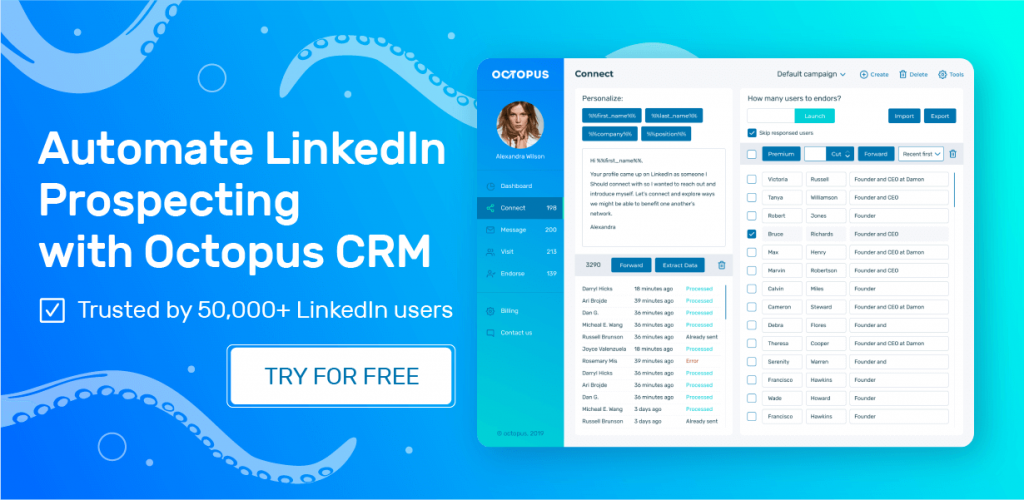
Beneficiile organizării căsuței primite pe LinkedIn
După ce ați folosit LinkedIn pentru ziua respectivă, nu ar trebui să vă mai rămână mesaje necitite. Nu toată lumea poate atinge acest obiectiv, mai ales dacă primește mai mult de 20 de mesaje text în fiecare zi.
Cu toate acestea, încercarea de a atinge acest obiectiv vă poate ajuta organizația și vă poate ajutasă mențineți o căsuță de e-mail mai gestionabilă .
De îndată ce îți organizezi căsuța de e-mail LinkedIn, poți:
- Petreceți mai puțin timp căutând prin comunicații și mai mult timp angajându-vă într-o rețea utilă;
- Prioritizează mesajele cheie;
- Dezvoltați conexiuni mai profunde și mai multă implicare;
- Menține o reputație respectabilă;
- Citiți mesajele și răspundeți imediat pentru a nu le rata.
11 moduri de a vă organiza căsuța de e-mail LinkedIn
Poate vă întrebați care sunt acele trucuri în acest moment. Pentru a îmbunătăți organizarea căsuței dvs. de e-mail LinkedIn, încercați următoarele:
Ștergeți mesajele
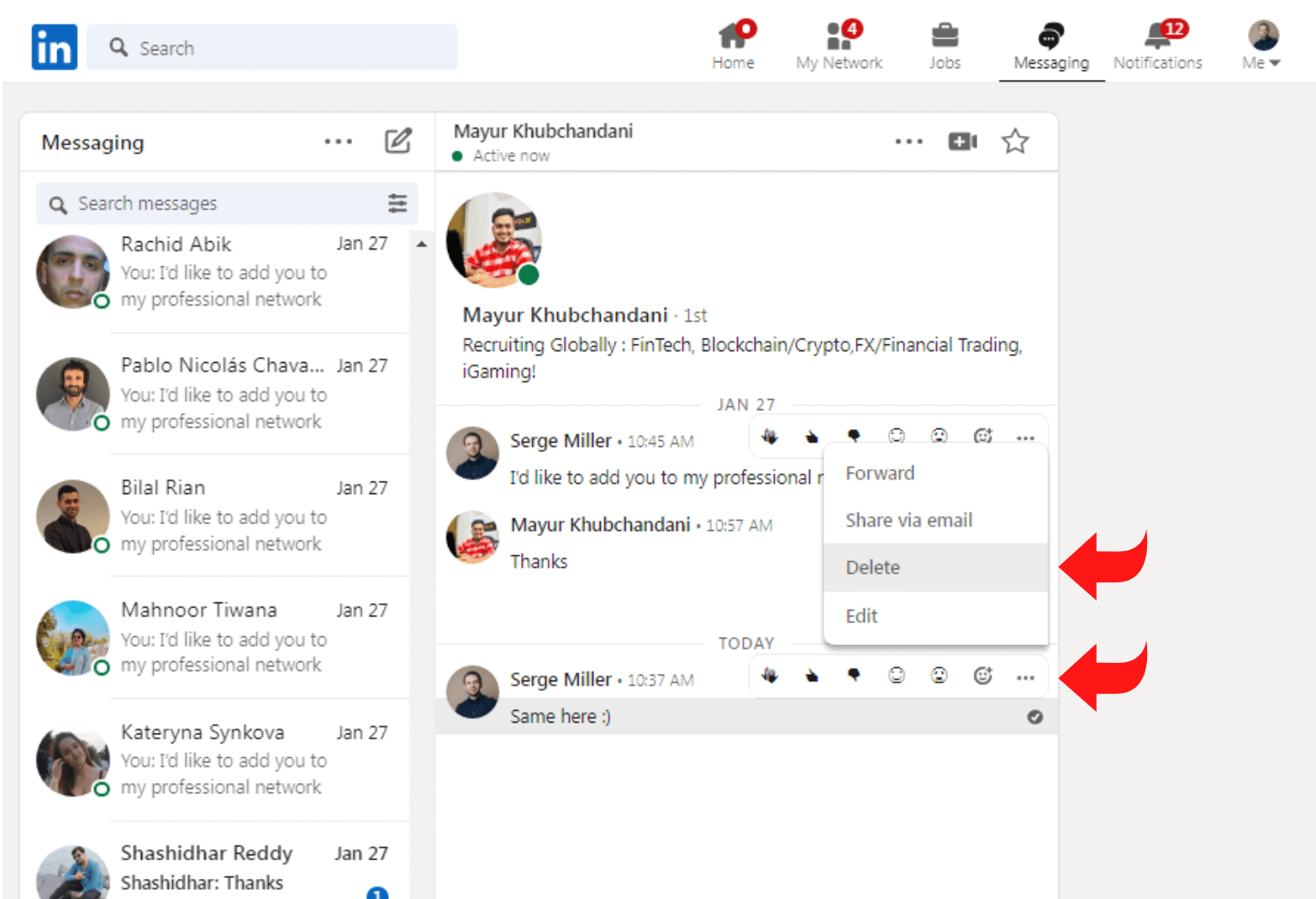
Pe LinkedIn, nu vă fie teamă să ștergeți mesajele. Este esențial pentru gestionarea inteligentă a căsuței de e-mail LinkedIn.
Puteți elimina rapid câteva texte fără a vă afecta cauza sau contactele.
- Comunicații spam de la persoane necunoscute;
- Oferte speciale care nu se aplică pentru dvs., afacerea dvs. sau situația dvs. personală;
- Solicitări de mesaje de la persoane cu care nu doriți să interacționați sau de la care nu rezonați;
- Mesaje de la persoane ale căror profiluri LinkedIn nu mai sunt active;
Lista continuă. Alegem aceste mesaje pentru că nu vă rănesc pe dvs. sau pe nimeni altcineva.
Prioritizează mesajele LinkedIn prin filtre
Chiar dacă verificați frecvent platforma, gestionarea căsuței de e-mail poate fi dificilă dacă primiți în mod regulat zeci (sau mai multe) de mesaje LinkedIn. Puteți utiliza întotdeauna funcția de căutare în căsuța de e-mail pentru a verifica anumite mesaje căutând persoane, companii sau subiecte pe care le-ați discutat.
Utilizați funcțiile de filtrare ale LinkedIn atunci când prioritizați și vă organizați comunicările în căsuța de e-mail. Le puteți accesa deschizând e-mailul și selectând pictograma filtrului. După aceea, decideți ce fel de mesaj doriți să vedeți.
În mod implicit, LinkedIn afișează toate conversațiile deschise în căsuța dvs. de e-mail. Vizând toate mesajele, s-ar putea să vă faceți o idee generală despre lista dvs. de activități, dar nu este foarte eficientă în gestionarea căsuțelor primite.
Mesaje necitite
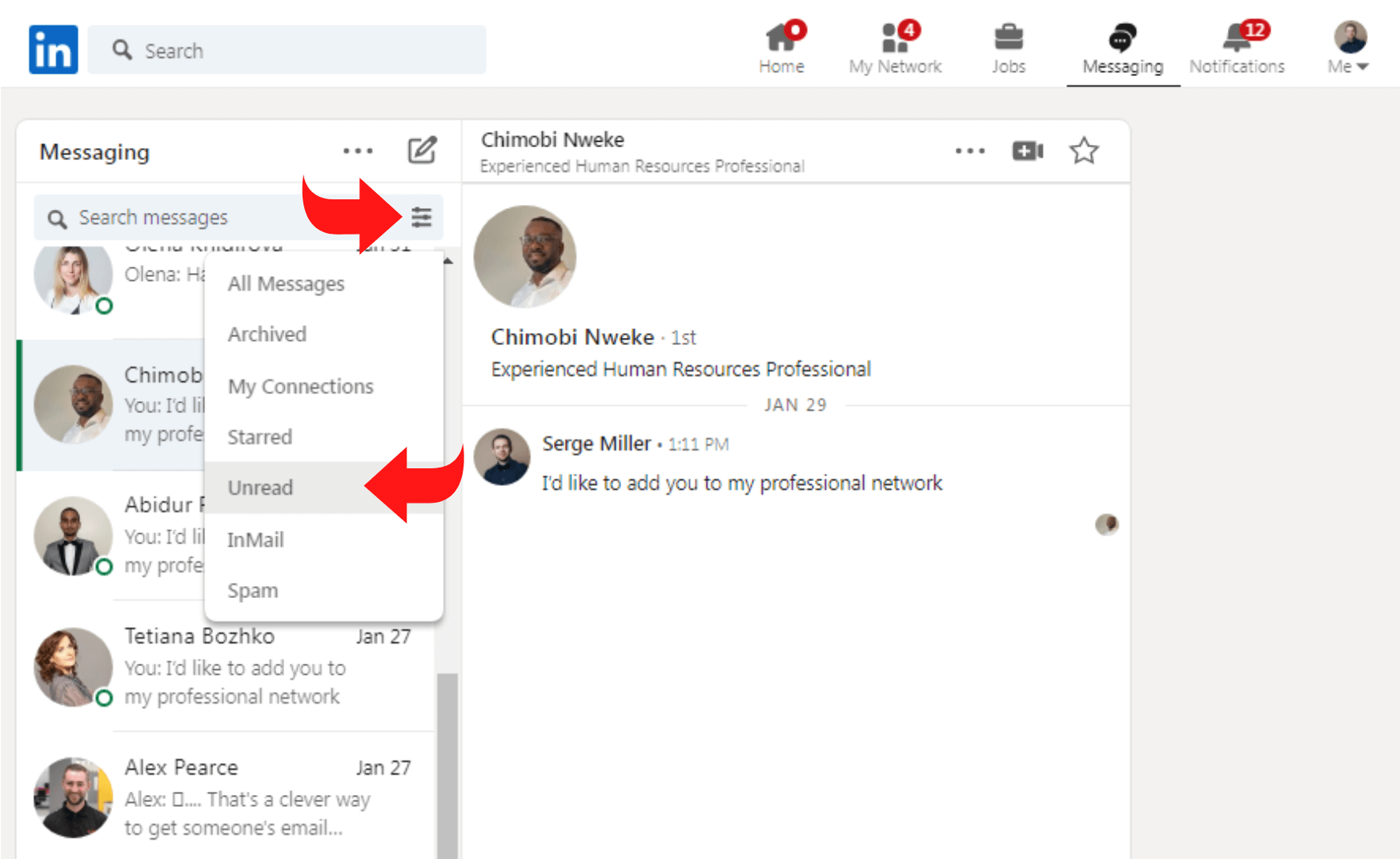
Alegeți Necitit pentru a vă concentra numai pe sortarea mesajelor noi. Puteți modifica starea unui mesaj pentru a vă asigura că acesta rămâne în fluxul necitit chiar și după ce l-ați deschis.
Selectarea celor trei puncte din fereastra de discuție vă permite să marcați orice mesaj ca necitit. Acum puteți identifica rapid mesajele care necesită un răspuns.
Spam
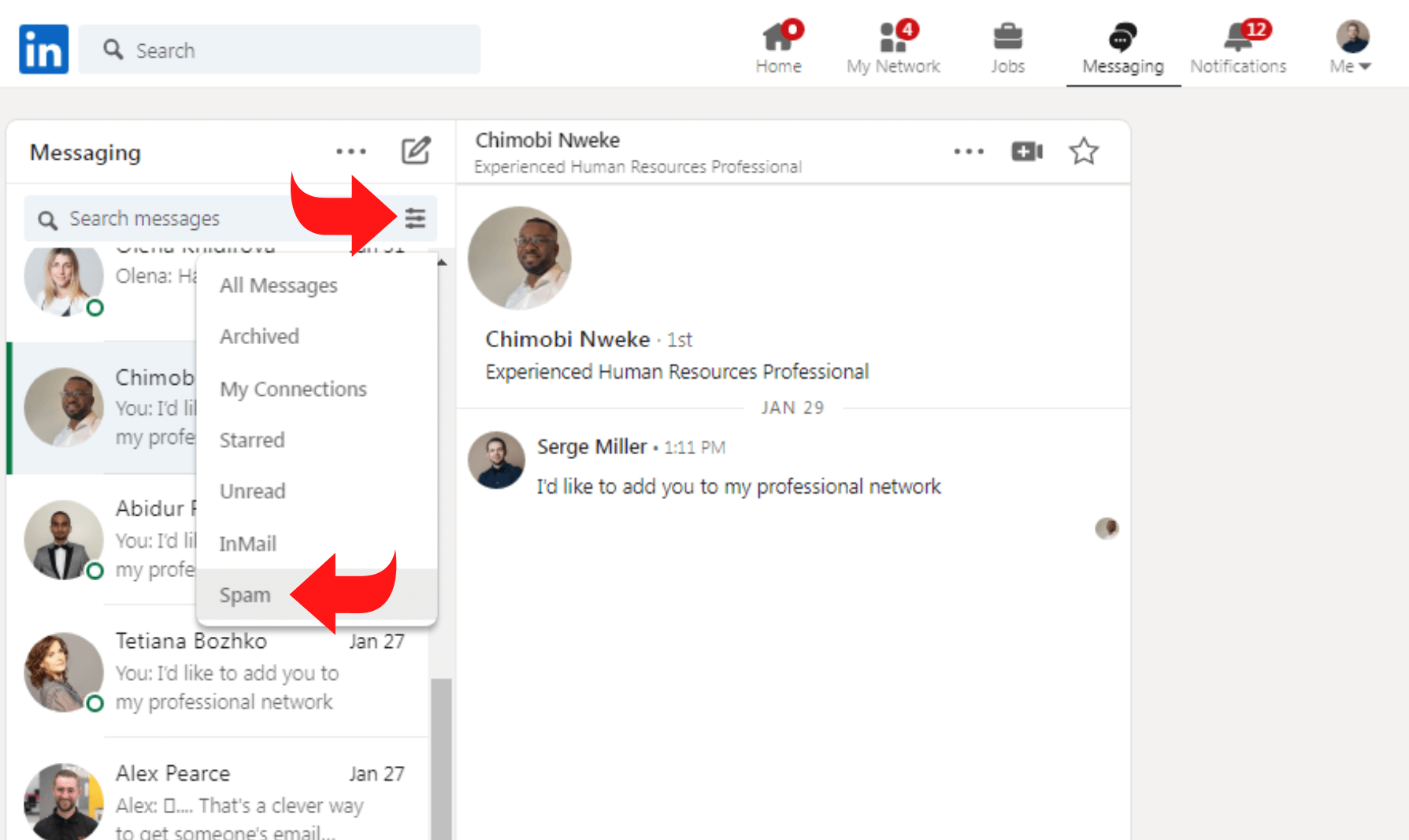
Ați semnalat manual mesajele de la potențiali clienți sau LinkedIn le desemnează ocazional drept spam?Pentru a prelua aceste mesaje, alegeți spam. Nu uitați să răspundeți la orice comunicare spam. Mai întâi trebuie să faceți clic pe opțiunea Mutare în Inbox.
Conexiunile mele
Selectați Conexiunile mele pentru a prioritiza comunicările de la cunoștințe, colegi de muncă sau clienți potențiali activi. Folosind acest filtru, vă puteți implica în conversații în curs și puteți răspunde persoanelor aflate deja în rețea.
InMail
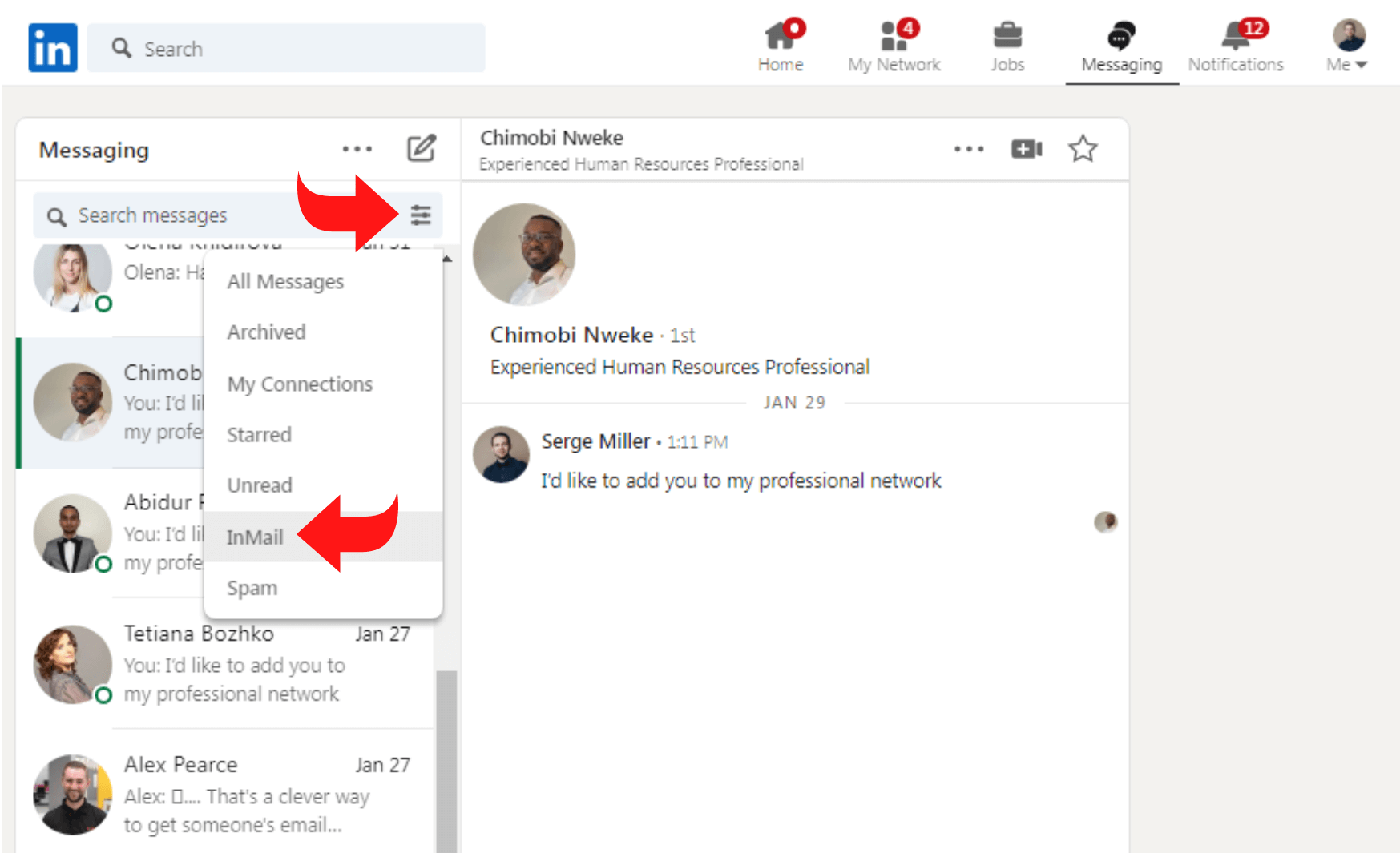
Filtrați după InMail dacă clienții potențiali de top și propunerile dvs. provin frecvent de la contacte din afara rețelei dvs. Puteți vizualiza cererile și ofertele mai eficient în acest mod.
Gestionați-vă setările de notificări
Deși a avea alternative este excelent, probabil că nu trebuie să fii informat despre tot ce se întâmplă pe LinkedIn. Ar trebui să dezactivați notificările de mesaje de pe mobil dacă doriți să vă gestionați mesajele pe un computer.
Dezactivați ghionturile mesajelor dacă știți că aveți numeroase mesaje necitite. În acest fel, nu vă veți simți sub nicio constrângere de timp din cauza notificărilor pe măsură ce vă gestionați e-mailul.
Arhivarea mesajelor LinkedIn
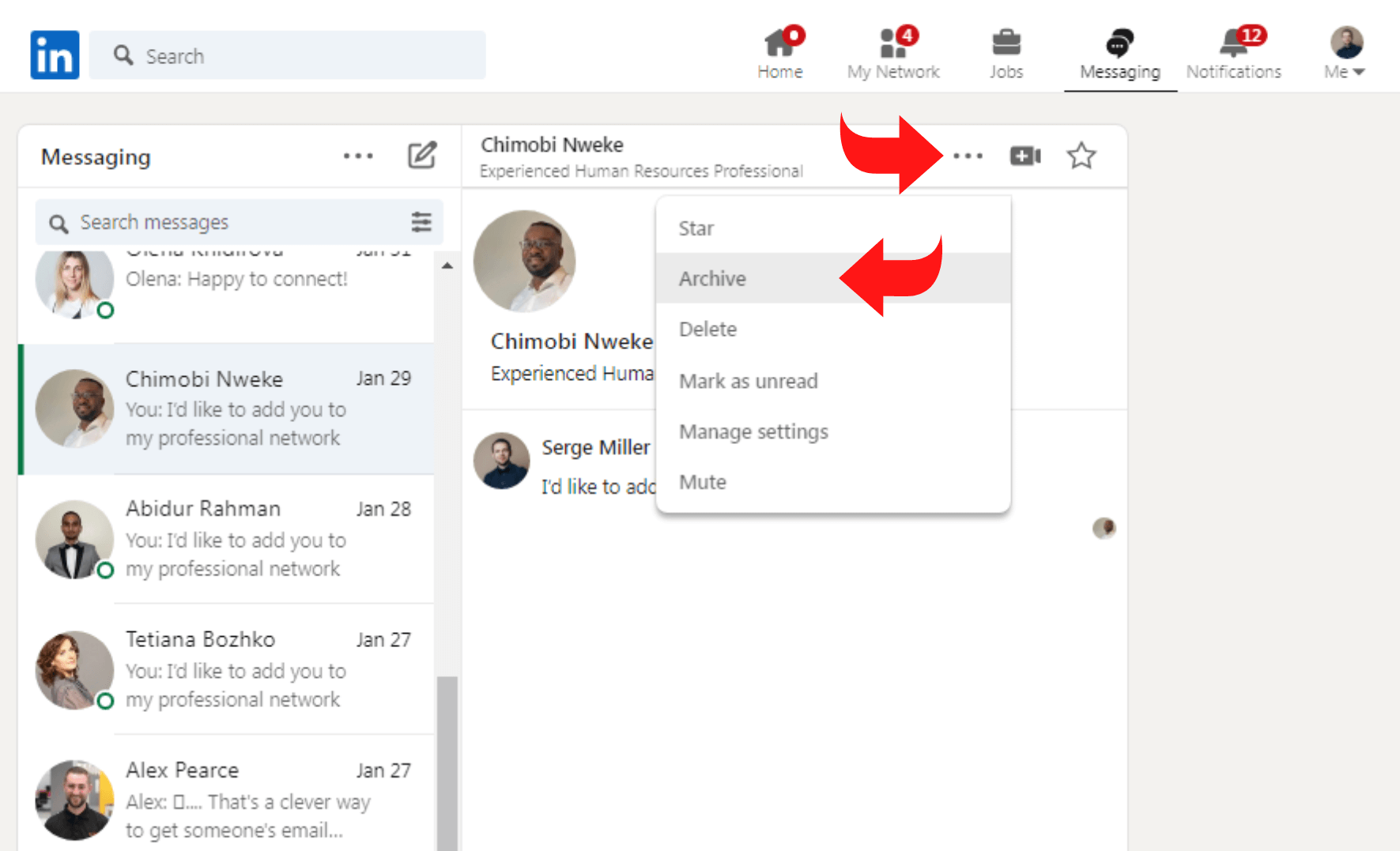
Arhivarea e-mailurilor inactive din căsuța de e-mail este o metodă de a reduce dezordinea.
Aceasta este o metodă grozavă dacă trebuie să vă referiți sau să organizați mesaje fără a pierde o discuție.Asigurați-vă că salvați următoarele mesaje:
- Clienții care au achiziționat anterior produse de la compania dvs. și personalul dvs. de vânzări sau de asistență pentru clienți se ocupă în prezent de ei;
- Părți reci, dar aveți grijă să le păstrați pe o altă listă! În viitor, lead-urile reci vor constitui surse excelente generatoare de plumb;
- Mesaje învechite care sunt irelevante pentru campania pe care o desfășurați în prezent.
Incapacitatea de a crea foldere pentru mesaje pe LinkedIn este o altă problemă. Cu toate acestea, instrumentul de arhivare compensează acest lucru, simplificând reducerea volumului de mesaje din căsuța de e-mail pe LinkedIn .

Setați frecvența e-mailurilor
LinkedIn simplifică personalizarea frecvenței e-mailurilor pentru a se potrivi stilului dvs. de lucru. Cu toate acestea, alegerile sunt puțin ascunse. Iată cum să le localizați și să le modificați după bunul plac.
Pasul 1: Faceți clic pe imaginea dvs. mică de profil din dreapta sus pentru a accesa pagina de confidențialitate și setări, așa cum se vede mai jos.
Pasul 2: Selectați „Setați frecvența e-mailurilor”din pagina„Comunicații”, situată imediat subfila „Profil” în mod implicit.
Pasul 3: Acum puteți selecta frecvența diferitelor tipuri de e-mail pentru a primi notificări urgente.
Utilizați instrumentele de experiență de mesagerie LinkedIn
De asemenea, s-ar putea să doriți să utilizați instrumentele de productivitate ale platformei dacă vă ocupați de o căsuță de e-mail LinkedIn ocupată. Deschideți pagina de setări LinkedIn, alegeți „ Comunicații”, apoi faceți clic pe„Experiență de mesagerie”pentru a avea acces la acestea.Ce ai putea face este:
Citiți Chitanțe
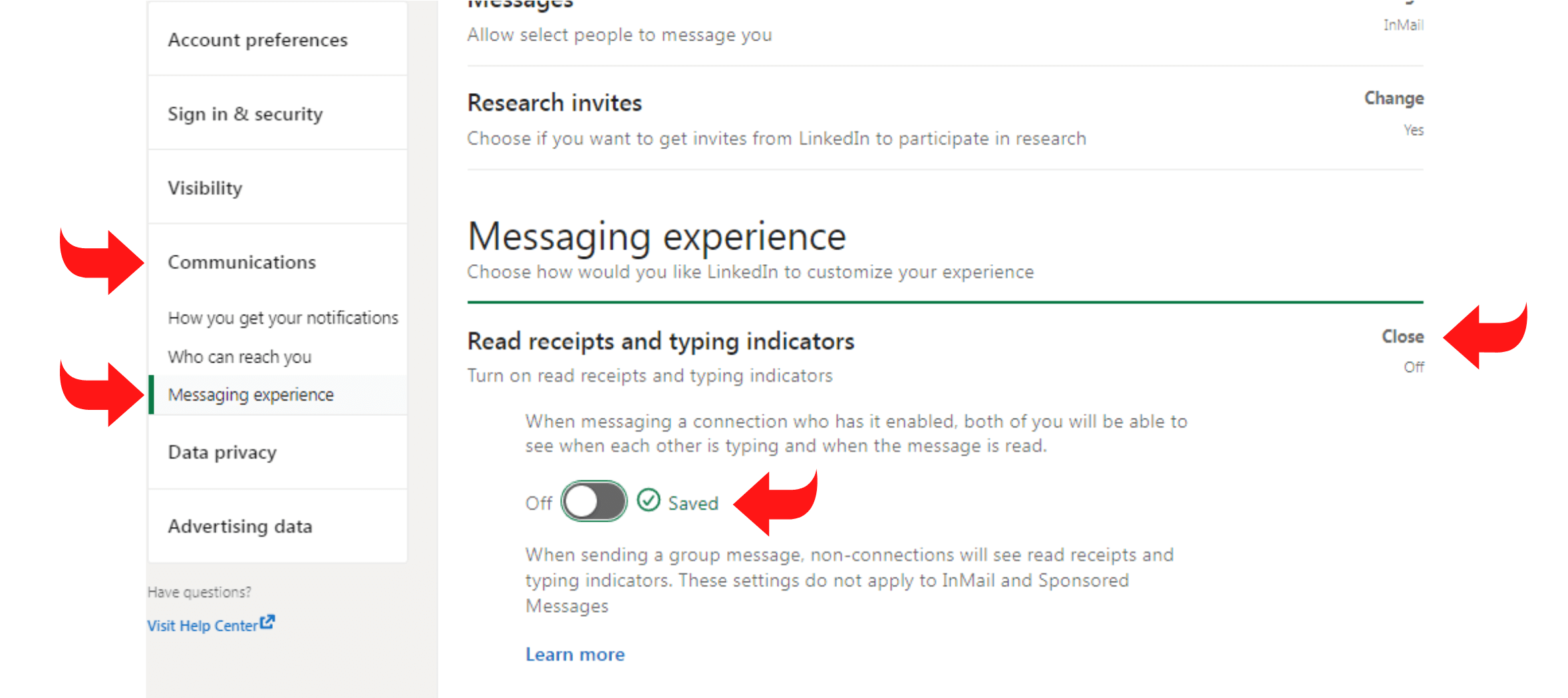
Doriți dovada că destinatarii mesajului dvs. l-au citit?Puteți spune când contactul dvs. a deschis un mesaj dacă Citiți confirmari sunt activate atât pentru dvs., cât și pentru ei. Această funcție activează și indicațiile de tastare, care pot facilita dialoguri mai naturale în timp real.
Sugestii de mesagerie
Doriți un răspuns conversațional mai eficient?Puteți primi sugestii automate LinkedIn dacă aveți această opțiune activată. Puteți evita să o introduceți manual făcând clic pe o recomandare și adăugând-o la mesaj.
Mesaj Nudges
Permiți frecvent ca e-mailurile să rămână în căsuța de e-mail prea mult timp?Puteți primi mementouri automate pentru a răspunde la mesajele la care nu ați răspuns încă prin ghionturi.
Activați notificările push
Atât aplicația mobilă LinkedIn, cât și versiunea web vă permit să configurați notificări push. Faceți clic pe Comunicații în fereastra de setări LinkedIn a browserului dvs. După ce ați ales Push, faceți clic pe Conversații. Asigurați-vă că activați comutatorul Conversații și apoi activați notificările push pe care doriți să le primiți.
Setați preferințele LinkedInMessaging
Opțiunile de filtrare și dezactivare încorporate ale platformei ar putea să nu fie suficiente pentru nevoile dvs. dacă primiți multe mesaje LinkedIn. Puteți petrece timp filtrul prin spam în loc de rețea și crearea de clienți potențiali.
Informați LinkedIn despre persoanele de la care doriți să primiți mesaje pentru a reduce numărul de spam pe care îl primiți. Faceți clic pe„Comunicații” în setările dvs. LinkedIn după ce le-ați deschis. Apoi, alegeți„Cine vă poate contacta”. Puteți apoi să faceți clic pe„Modificați”pentru a modifica mesajele pe care le primiți.
Trimiteți mesaje LinkedIn echipei dvs
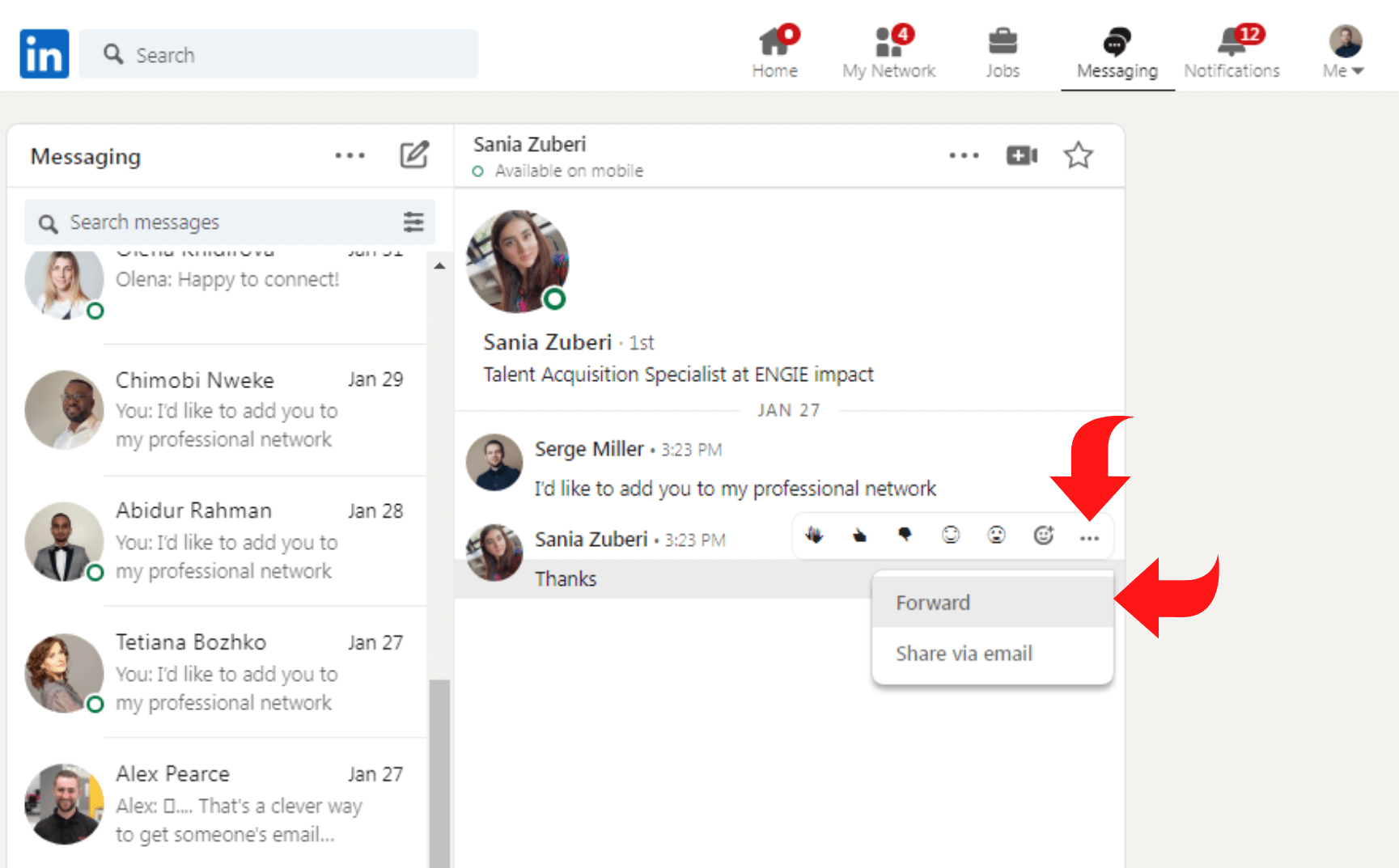
Este posibil să puteți gestiona fiecare comunicare pe LinkedIn pe cont propriu. Cu toate acestea, trebuie să transmiteți mesaje specifice personalului dvs. dacă vă bazați pe ei pentru a dezvolta clienți potențiali .
Puteți redirecționa orice mesaj LinkedIn atât în interiorul, cât și în afara platformei. Deschideți căsuța de e-mail, găsiți discuția pe care doriți să o redirecționați, apoi treceți cursorul peste mesaj până când trei puncte apar în colțul din dreapta sus.
- Redirecționați către un coleg din LinkedIn făcând clic pe cele trei puncte. Veți vedea automat o fereastră pop-up cu mesajul redirecționat în ea. Puteți trimite un mesaj personal conexiunii dvs. și puteți selecta Trimitere pentru a-l redirecționa după adăugarea unui destinatar.
- LinkedIn va iniția o nouă schiță pe contul dvs. de e-mail. Schița conține textul mesajului original, precum și adresa URL a profilului LinkedIn al expeditorului. Puteți adăuga un mesaj pentru a oferi un context suplimentar, inclusiv adresa de e-mail a destinatarului și o linie de subiect.
Gestionați actualizările mesajelor de grup
Căsuța dvs. de e-mail ar putea fi depășită rapid de mesaje din grupurile dvs. LinkedIn.Câte grupuri LinkedIn în care participați și vă alăturați vor determina acest lucru?
Cu toate acestea, puteți alege să nu primiți anumite comunicări de grup selectând „Setări și confidențialitate” > „Comunicații” > „E-mail” > „Rețea”.
Utilizați Instrumentul de automatizare
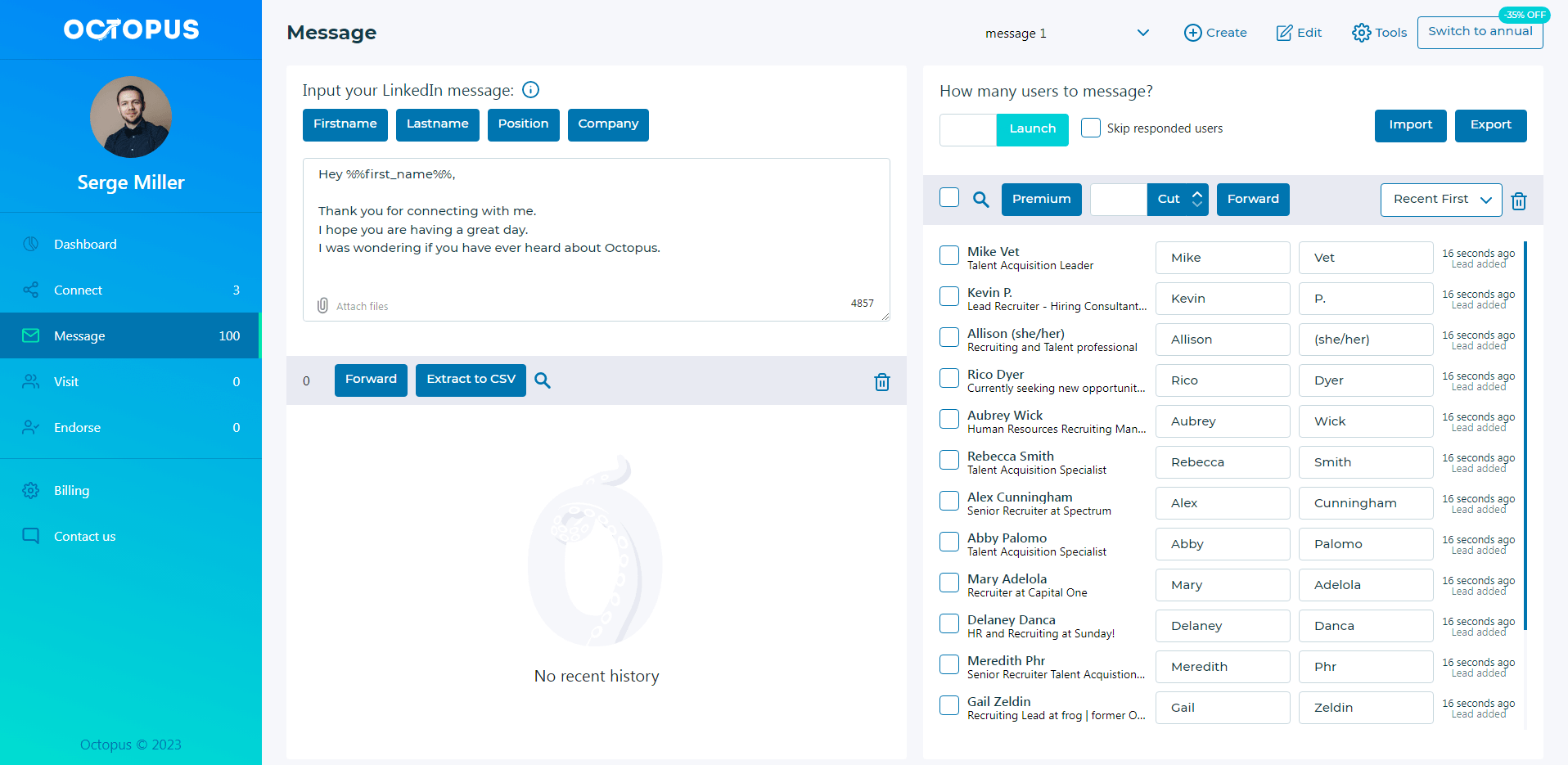
Deși procedurile menționate mai sus vor contribui, într-o oarecare măsură, la ajutor în gestionarea căsuței dvs. de e-mail LinkedIn, gestionarea căsuței de e-mail poate fi totuși complexă dacă efectuați numeroase eforturi de sensibilizare către diverse public-țintă .
Imagineaza-ti!Utilizatorii trimit și primesc aproximativ 100 de mesaje LinkedIn pe zi. Va dura în continuare timp pentru a arhiva, elimina sau eticheta mesajele ca necitite. Utilizarea unui instrument de automatizare vă poate ajuta să vă gestionați mai eficient căsuța de e-mail.
5 moduri de a vă curăța căsuța de e-mail LinkedIn
Iată cum să vă curățați căsuța de e-mail LinkedIn:
Cum să vă goliți căsuța de e-mail
Da, nu pare ușor, dar acum ești la conducere. Ideea de a-ți menține e-mailul organizat trebuie să devină modul tău de viață. Scopul este ca inboxul dvs. să conțină ZERO mesaje. Ca parte a operațiunii Inbox Zero, puteți fie să răspundeți la un e-mail imediat, fie să îl lăsați pentru mai târziu dacă nu aveți timp. Cu toate acestea, ar trebui să-l adăugați în lista de sarcini pentru a încheia ziua cu o notă înaltă.
Cunoașterea Arhivei GMail
Nu vei folosi niciodată gigaocteții de stocare pe care G Mail îi oferă. Ignorați butonul de ștergere pentru moment. În schimb, arhivați-le! La fel ca ștergerea falsă, atunci când ștergeți un e-mail din căsuța de e-mail, acesta este stocat permanent în folderul „Toate e-mailurile” în cazul în care trebuie să îl căutați, ceea ce probabil veți face.
Etichetele și filtrele câștigă
De cele mai multe ori, atunci când vizităm un site web, este posibil să ni se ceară informațiile noastre de contact. Asta pentru ca companiile să ne trimită nenumărate buletine informative și vânzări pe care suntem foarte siguri că nu le vom citi niciodată sau chiar că nu le vom citi. Acestea pot fi filtrate sau etichetate pentru citire ulterioară, salvându-vă e-mailurile din dezordine. Încă o dată, ești la conducere astăzi.
În plus, mesajele pot avea mai multe etichete simultan, similar cu organizarea în „file” Gmail sau în dosare specifice. De asemenea, puteți utiliza etichete pentru a descoperi mesaje mai târziu, căutând sau făcând clic pe o anumită filă din bara laterală.
Dezabonați-vă în bloc
Să recunoaștem: doar pentru că ați vizitat un loc de câteva ori nu înseamnă că nu veți ajunge să primiți e-mailuri la care nu v-ați înscris și că filtrul de spam din Gmail nu blochează, cum ar fi Unroll. Ofer o modalitate simplă de a vă dezabona de la toate e-mailurile zilnice de spam pe care le primiți.
Utilizați mai multe căsuțe de intrare
Diferitele căsuțe de intrare pot servi ca înlocuitori pentru foldere, etichete și filtre. Cu ajutorul inteligenței sale, Gmail creează căsuțe poștale pentru buletinele informative, lucrurile personale și abonamentele dvs.
Gestionați mai multe conturi LinkedIn cu Octopus CRM
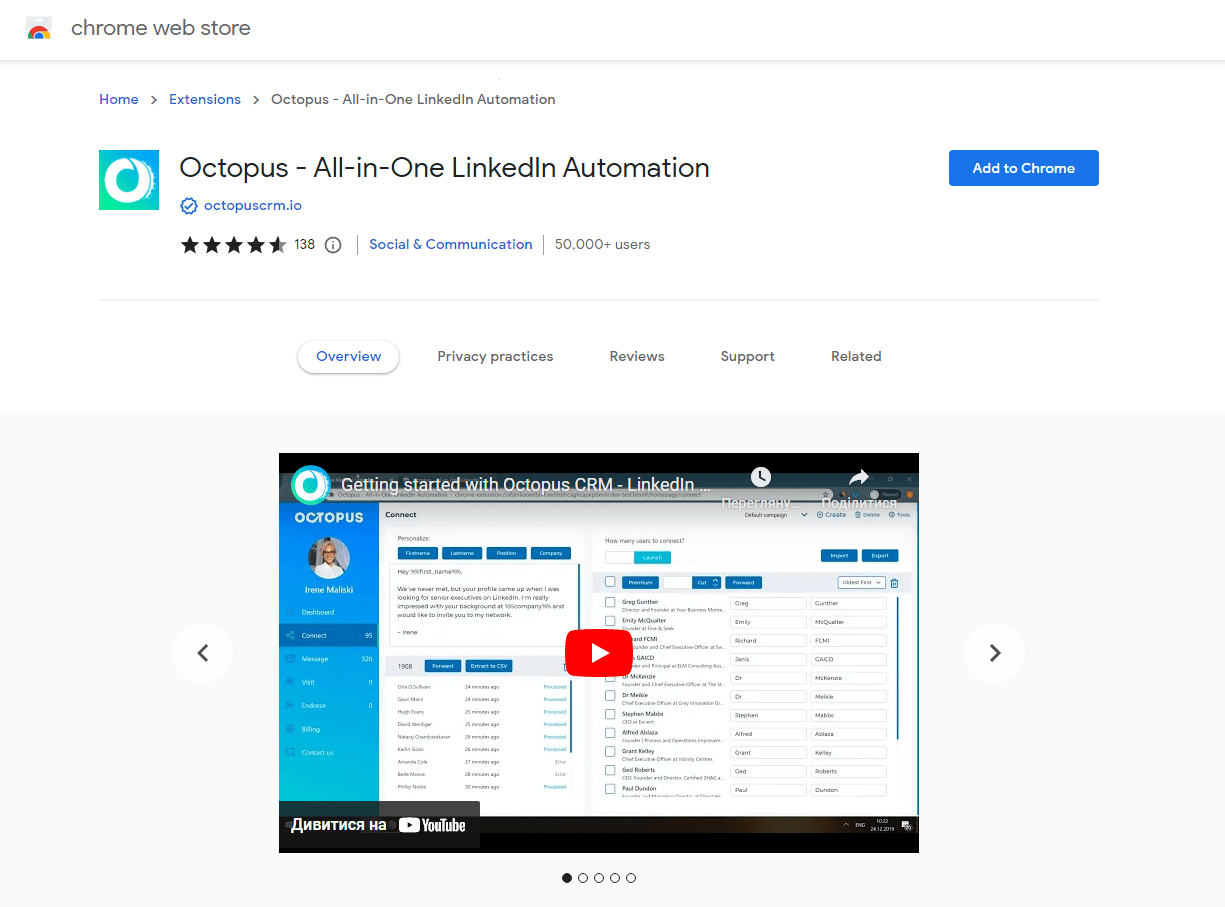
Pentru a instala Octopus CRM, conectați-vă la contul dvs. Chrome, obțineți extensia din Chrome Store, apoi adăugați Chrome în browser. Repetați această procedură pentru fiecare instanță de Chrome (conturi). Acum sunteți pregătit să utilizați Octopus CRM pentru a gestiona două conturi LinkedIn.Lansați fiecare instanță Chrome, conectați-vă la fiecare cont LinkedIn gestionat și faceți clic pe pictograma Octopus CRM din browser. Acum puteți utiliza instrumentul robust de automatizare LinkedIn Octopus CRM în mai multe conturi.
Cum vă ajută Octopus CRM să vă gestionați Inboxul LinkedIn
Un instrument de organizare a rețelei numitOctopus CRM vă oferă o vedere mai clară a conexiunilor dvs.Vă permite să filtrați, să adăugați etichete și note personalizate, să sortați, să ștergeți conexiunile în bloc, să căutați conexiunile și să le exportați.
Pentru contactele dvs. de gradul întâi, Octopus CRM oferă o versiune condensată a căsuței de e-mail a LinkedIn, fără reclame și notificări enervante și are mai mult spațiu de scris. Ca rezultat, vă puteți gestiona rețeaua și vă puteți conecta la căsuța poștală LinkedIn dintr-o singură locație - Octopus CRM.
Deschideți extensia de browser Octopus CRM, apoi selectați opțiunea Inbox din bara de meniu de sus pentru a vedea căsuța dvs. de e-mail LinkedIn din Octopus CRM. Mesaje primite va fi acum vizibilă.
Concluzie
Mesageria în masă pe LinkedIn are o mulțime de posibilități pentru generarea de clienți potențiali și crearea de rețele profesionale. Vă puteți gestiona mesajele LinkedIn folosind sfaturile din acest articol, iar căsuța dvs. de e-mail va începe să funcționeze pentru dvs. În plus, Octopus CRM vă ajută să urmăriți rețeaua și să vă aranjați căsuța de e-mail LinkedIn.
